如何在线将WPS转换成PDF
怎样把wps文档转化为pdf文件
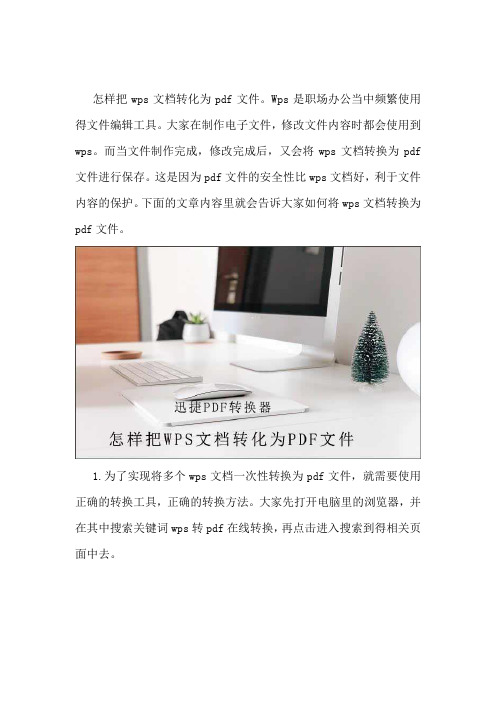
怎样把wps文档转化为pdf文件。
Wps是职场办公当中频繁使用得文件编辑工具。
大家在制作电子文件,修改文件内容时都会使用到wps。
而当文件制作完成,修改完成后,又会将wps文档转换为pdf 文件进行保存。
这是因为pdf文件的安全性比wps文档好,利于文件内容的保护。
下面的文章内容里就会告诉大家如何将wps文档转换为pdf文件。
1.为了实现将多个wps文档一次性转换为pdf文件,就需要使用正确的转换工具,正确的转换方法。
大家先打开电脑里的浏览器,并在其中搜索关键词wps转pdf在线转换,再点击进入搜索到得相关页面中去。
2.在页面中,先使用鼠标点击其中的文档转换选项,接着该选项下方会出现多个子功能选项,再用鼠标点击其中的WPS转PDF选项。
3.接着使用鼠标单击页面里的点击选择文件,把要转换的wps文档先添加到页面中。
然后再将页面内的自定义设置依照大家的转换需求,将各个选项设定好。
4.然后在添加的wps文档缩略图右下角有个开始转换选项,鼠标点击该选项就可使页面开始转换操作。
5.当转换操作完成后,大家用鼠标点击页面里的立即下载选项,把转换好的pdf文件下载保存到电脑中就可以了。
6.接下来小编还会与大家分享另外种将wps文档转换为pdf文件的方法,帮助大家更好的完成此转换任务。
大家先在电脑里安装个带有wps转pdf功能的pdf转换器。
7.双击打开pdf转换器,进入其中操作界面后,再使用鼠标点击其中的WPS转换选项。
8.然后在转换器界面内的左侧会显示一列功能选项,鼠标点击其中的WPS转PDF。
9.下面就需要把要转换的wps文档添加到转换器中。
鼠标点击添加文件选项,在跳出的窗口里找到要转换的wps文档,再双击文档名即可完成添加。
10.当然不要忘记给转换后的pdf文件设置保存文件夹。
鼠标点击转换器内的原文件夹选项,就可把转换后的pdf文档保存到,存储原wps文档的文件夹里了。
11.接下来鼠标点击转换器内的开始转换选项,或点击状态选项下方框内的播放图标,都可使转换器开始转换操作。
WPS转换成PDF在线怎么操作?WPS转PDF的方法介绍

WPS转换成PDF在线怎么操作?WPS转PDF的方法介绍
通常WPS转换成PDF文件是我们在日常工作时所需要用到的,WPS 转换成PDF文件需要用到什么软件呢?怎么进行操作WPS转换成PDF 的?接下来的时间就交给小编,我将教给大家怎么在线进行WPS转换成PDF的操作方法。
操作选用工具:迅捷PDF在线转换器
迅捷PDF在线转换器:/
具体操作步骤:
1、首先在浏览器搜索迅捷PDF在线转换器,并进入到网站的网站。
2、在网站首页导航栏的位置找到文档转换,将鼠标移动到文档转换,就会看到WPS转PDF。
3、进入到转换页面,点击选择文件,选择你需要进行转换的WPS 文件。
4、点击开始转换,你需要进行转换的文件就会在转换的过程中,请耐心等待。
5、转换完成的文件可以直接下载到桌面或者指定的文件夹。
迅捷PDF在线转换器/。
WPSOffice操作指南如何将文档导出为PDF格式
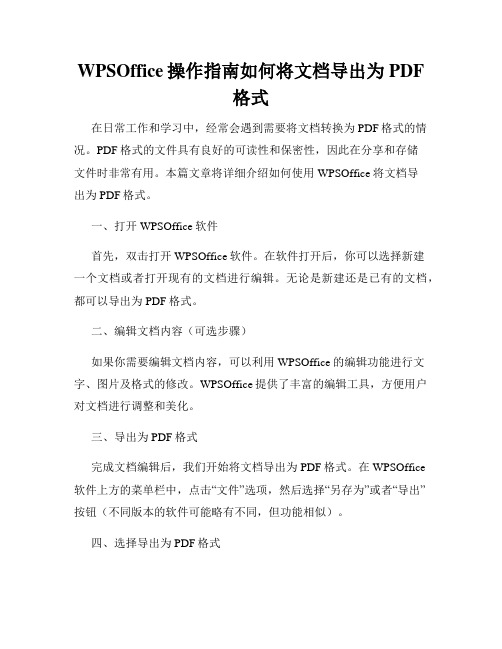
WPSOffice操作指南如何将文档导出为PDF格式在日常工作和学习中,经常会遇到需要将文档转换为PDF格式的情况。
PDF格式的文件具有良好的可读性和保密性,因此在分享和存储文件时非常有用。
本篇文章将详细介绍如何使用WPSOffice将文档导出为PDF格式。
一、打开WPSOffice软件首先,双击打开WPSOffice软件。
在软件打开后,你可以选择新建一个文档或者打开现有的文档进行编辑。
无论是新建还是已有的文档,都可以导出为PDF格式。
二、编辑文档内容(可选步骤)如果你需要编辑文档内容,可以利用WPSOffice的编辑功能进行文字、图片及格式的修改。
WPSOffice提供了丰富的编辑工具,方便用户对文档进行调整和美化。
三、导出为PDF格式完成文档编辑后,我们开始将文档导出为PDF格式。
在WPSOffice软件上方的菜单栏中,点击“文件”选项,然后选择“另存为”或者“导出”按钮(不同版本的软件可能略有不同,但功能相似)。
四、选择导出为PDF格式在弹出的对话框中,你可以选择导出文件的保存路径和文件名。
选择合适的文件夹,并为导出的PDF文件命名。
同时,注意文件格式选择为PDF格式。
五、调整导出设置(可选步骤)WPSOffice提供了一些额外的导出设置,可根据需要进行调整。
你可以点击“设置”或者“选项”按钮,进入导出设置页面。
在此页面上,你可以选择是否包含批注、书签和链接等内容,以及是否保留原始文件格式等选项。
根据实际需求,进行设置后点击“确定”。
六、导出PDF文件确认好所有的导出设置后,点击“保存”或者“导出”按钮,WPSOffice将开始转换文档格式并导出为PDF文件。
根据文档的大小和复杂程度,导出时间可能会有所不同。
请耐心等待导出过程完成。
七、验证PDF文件导出完成后,你可以在指定的保存路径下找到导出的PDF文件。
双击打开该文件,确保内容和格式与原文档一致。
同时,确保文档中的图片、链接和书签等元素是否准确导出。
如何把WPS转PDF文件?你可以试试这种转换方法

对于上班族来说天天除了跟人打交道之外,就是跟各种文件打交道了。
比如W
PS、PDF、office等,这些办公软件又包含了很多的格式。
会经常听到人问如
何将WPS转PDF?有什么办法可以把WPS转PDF?
其实WPS转PDF很简单,关键的是有没有好的工具可以用,只要有好的工具转换就不是问题。
下面就一起来看看WPS转PDF的方法吧!
使用工具:迅捷PDF转换器
转换步骤:
1、运行下载安装好的PDF转换器软件进入软件首页,可以看到在左边功能栏
有很多的转换功能,找到需要的WPS文件转换,在其子栏目里找到并点击
【文件转PDF】按钮;
2、进入软件的添加页面,点击【添加文件】按钮把准备好的WPS文件添加上,添加方法有三种分别是拖拽添加、点击空白添加、点击添加文件添加;
3、打开添加上的WPS文件进入到转换页面,在文件的上方设置输出目录原文件夹、自定义,设置好之后点击【开始转换】按钮;
4、文件转换需要一点时间,耐心的等待一下,文件转换完成之后点击打开下的文件【图标】按钮,就可以查看转换后的文件效果了。
以上就是WPS转PDF的操作方法了,这款工具除了可以WPS转PDF之外,还可以PDF转Word、PPT、图片、Excel等功能。
还支持PDF分割、合并、加密、翻译等。
有需要的小伙伴们可以下载软件,使用时可参考上述的步骤。
WPS办公一键PDF转换
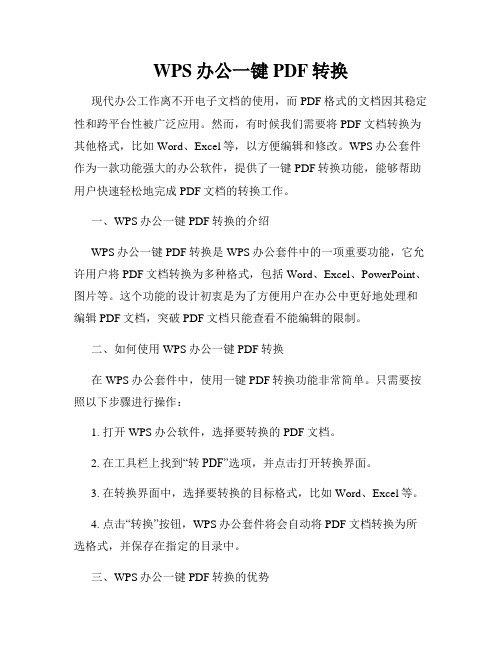
WPS办公一键PDF转换现代办公工作离不开电子文档的使用,而PDF格式的文档因其稳定性和跨平台性被广泛应用。
然而,有时候我们需要将PDF文档转换为其他格式,比如Word、Excel等,以方便编辑和修改。
WPS办公套件作为一款功能强大的办公软件,提供了一键PDF转换功能,能够帮助用户快速轻松地完成PDF文档的转换工作。
一、WPS办公一键PDF转换的介绍WPS办公一键PDF转换是WPS办公套件中的一项重要功能,它允许用户将PDF文档转换为多种格式,包括Word、Excel、PowerPoint、图片等。
这个功能的设计初衷是为了方便用户在办公中更好地处理和编辑PDF文档,突破PDF文档只能查看不能编辑的限制。
二、如何使用WPS办公一键PDF转换在WPS办公套件中,使用一键PDF转换功能非常简单。
只需要按照以下步骤进行操作:1. 打开WPS办公软件,选择要转换的PDF文档。
2. 在工具栏上找到“转PDF”选项,并点击打开转换界面。
3. 在转换界面中,选择要转换的目标格式,比如Word、Excel等。
4. 点击“转换”按钮,WPS办公套件将会自动将PDF文档转换为所选格式,并保存在指定的目录中。
三、WPS办公一键PDF转换的优势WPS办公一键PDF转换功能具有以下几个优势:1. 界面简洁直观:转换功能的界面设计简洁明了,用户可以轻松找到所需的操作选项。
2. 快速高效:WPS办公套件的一键PDF转换功能采用了先进的转换算法,能够在短时间内快速完成转换工作,提高工作效率。
3. 转换结果准确:WPS办公一键PDF转换功能能够保留原始PDF 文档的格式和排版,转换结果准确无误。
4. 多种格式选择:用户可以根据需求选择不同的转换格式,满足不同办公场景的要求。
四、WPS办公一键PDF转换的应用场景WPS办公一键PDF转换功能适用于各种办公场景,包括但不限于以下几个方面:1. 文档编辑:将PDF文档转换为Word格式,方便进行文本编辑和格式调整。
在线文档转为普通文档的方法

在线文档转为普通文档的方法全文共四篇示例,供读者参考第一篇示例:随着科技的不断发展,我们在日常工作和生活中经常需要处理各种文档。
有时我们可能会遇到需要将在线文档转为普通文档的情况,比如将网页文档转为Word文档、PDF文档转为可编辑的文档等。
本文将为大家介绍几种常见的方法和工具,帮助大家快速、方便地实现在线文档转为普通文档的目的。
一、在线文档转为Word文档的方法1. 使用在线文档转换网站许多在线文档转换网站能够帮助我们将在线文档转为Word文档。
这类网站通常提供免费的转换服务,并且操作简单方便。
我们只需要上传需要转换的文档,选择输出格式为Word,然后等待转换完成即可。
一些常见的在线文档转换网站包括Zamzar、Online-Convert、Smallpdf等。
2. 使用浏览器插件有些浏览器插件也能够帮助我们将在线文档转为Word文档。
这些插件通常能够直接在浏览器中完成转换操作,无需额外的软件安装。
使用浏览器插件转换文档能够节省时间,特别适合一些常见的转换任务。
常见的浏览器插件包括Save as DOC、Webpage to Word、PDF to Word Converter 等。
二、在线文档转为PDF文档的方法1. 使用在线转换工具和转为Word文档一样,我们也可以使用在线转换工具将在线文档转为PDF文档。
许多在线转换网站和工具都支持将各种文档格式转为PDF格式,包括Word文档、Excel表格、PPT演示文稿等。
我们只需要上传需要转换的文档,选择输出格式为PDF,然后等待转换完成即可。
常见的在线文档转换网站和工具也可以用于PDF格式的转换,比如Online2PDF、PDF.io、PDF2Go等。
2. 使用文档编辑软件一些文档编辑软件也支持将在线文档转为PDF文档。
比如Microsoft Office中的Word和Excel都可以直接保存为PDF格式,Adobe Acrobat 也提供了将各种格式文档转为PDF的功能。
如何把金山WPS文稿转换为PDF格式

如何把金山WPS文稿转换为PDF格式
金山WPS文稿是一款办公文档处理软件,支持对文字、图片、表格等文件的处理。
用户可以利用它完成各种文档处理任务,其中包括换行、字体修改、表格生成等。
由于它支持的文件格式众多,比如.docx,.xlsx等,所以用户可以利用它轻松地完成多种文档处理任务。
要将金山WPS文稿转换为PDF格式,首先打开金山WPS文稿,选择要导出的文件,在文件菜单中点击“另存为”。
这时会弹出文件保存窗口,可以在类型一栏中选择“PDF (*pdf)”文件类型,点击“保存”按钮即可将WPS文稿转换为PDF格式。
转换完成后,PDF文件就可以在电脑上被打开或发送给他人,但是如果文件是安全性要求较高的,应当最好选择对PDF文件添加密码,这样可以保证只有拥有正确密码的用户才能打开文件内容。
同时,还要注意保存PDF文件,尽可能不要将文件转存到网络存储空间,以免在网络安全不可靠的情况下被他人获取敏感信息。
另外,在金山WPS文稿中还可以通过打印文件的方式将文稿转换为PDF格式。
在文件菜单中选择“打印”,会弹出打印的选择窗口,在Printer 选项中更改打印机为PDF打印机(通常以PDF Printer或Foxit PDF Printer命名),接着选择要保存的文件路径,再点击“打印”按钮,即可完成将WPS文稿转换为PDF格式的步骤。
总结来说,要将金山WPS文稿转换为PDF格式可以通过金山WPS文稿中的“另存为”功能或打印文件的方式完成。
步骤很简单,操作简单易行,用户可以根据自己的需求,选择合适的方式来完成图文文档的转换。
WPSOffice如何进行转PDF

WPSOffice如何进行转PDFWPSOffice是一款功能强大的办公软件套装,不仅提供了编辑文档、制作演示文稿等常见的办公功能,还支持将文档转换为PDF格式。
本文将为您详细介绍如何使用WPSOffice进行转PDF操作。
一、安装WPSOffice软件在开始使用WPSOffice进行转PDF之前,首先需要下载和安装WPSOffice软件。
您可以从WPS官方网站或者其他可信的软件下载网站下载安装包,根据操作系统的版本选择合适的安装包进行安装。
二、打开WPSOffice软件完成安装后,双击桌面上的WPSOffice图标,或者在开始菜单中找到并点击WPSOffice来打开软件。
WPSOffice软件界面将会显示出来。
三、打开需要转换的文档在WPSOffice软件界面中,您可以选择打开需要转换为PDF的文档文件。
点击“文件”选项卡,然后选择“打开”选项,浏览您的计算机文件夹来找到需要转换的文档文件。
四、进行转PDF操作找到需要转换的文档文件后,点击菜单栏中的“文件”选项,然后选择“另存为”命令。
在另存为对话框中,将“保存类型”设置为“PDF格式”,选择保存的路径,并为文件命名,最后点击“保存”按钮。
五、调整PDF设置(可选)在另存为对话框中,您还可以进行一些PDF转换的设置。
点击“选项”按钮,您可以更改PDF的页面尺寸、设置打印选项、添加水印、加密文件等操作。
选择完毕后,点击“确定”按钮即可应用设置。
六、等待转换完成完成设置后,点击“保存”按钮,WPSOffice将开始将文档转换为PDF格式。
等待一段时间,转换过程会根据文档大小和计算机性能的不同而有所差异。
转换完成后,您将在保存路径中找到已转换的PDF文件。
七、查看转换结果在保存路径中找到转换好的PDF文件后,您可以通过双击打开该文件,使用PDF阅读器来查看转换的结果。
确保文档内容、格式和布局都与原文档一致,以满足您的需要。
总结通过使用WPSOffice软件,您可以轻松将各种文档格式转换为PDF,以便更好地共享和传播。
WPS转PDF,PDF转WPS要怎样操作

WPS转PDF,PDF转WPS要怎样操作
随着信息科技的迅速发展,有很多文件格式在我们不知道的情况下都已经被开发出来,而且现在网上比较普遍的文件格式是PDF格式的文件,那么WPS转PDF,PDF转WPS要怎样操作呢?下面是一些小技巧,有兴趣的可以参考一下。
将WPS转PDF
1.转换文件首先要准备文件,并且转换文件需要第三方工具辅助进行,可在百度通过关键词下载进行安装
2.打开工具在左侧工具栏中找到WPS文件转换,点击下级菜单中的文件转转PDF。
3.现在就可以将文件添加进来,点击右面空白面板处,可对文件进
行
添加。
4.在页面上方点击选择文件输出路径,就是文件转换完成之后保存
的位置。
5.文件添加完成之后点击文件后方全部字样可对文件范围进行选择,若全部转换可忽略此步骤。
6.这时就可以对文件进行转换了,点击文件后方播放按钮或者右下
角开始转换按钮即可对文件进行转换。
7.转换完成就可以在选择的路径里面查看了,上述就是将WPS转PDF 的操作方法。
操作方法很简单,可进行参考。
将PDF转WPS
1.和在上述的工具中操作方法相似点击WPS文件转换下级菜单中的文件转WPS。
2.之后将文件添加进来与上述操作方法相同,之后点击文件后方播放按钮或者右下角开始转换按钮即可进行转换。
WPSOffice导出PDF指南方便分享与打印文档
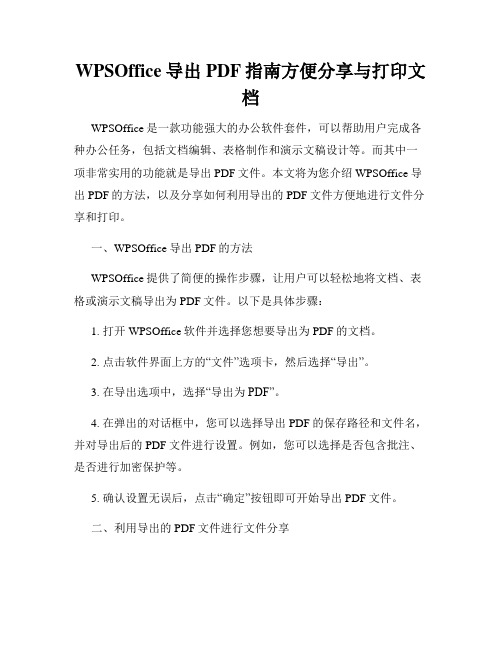
WPSOffice导出PDF指南方便分享与打印文档WPSOffice是一款功能强大的办公软件套件,可以帮助用户完成各种办公任务,包括文档编辑、表格制作和演示文稿设计等。
而其中一项非常实用的功能就是导出PDF文件。
本文将为您介绍WPSOffice导出PDF的方法,以及分享如何利用导出的PDF文件方便地进行文件分享和打印。
一、WPSOffice导出PDF的方法WPSOffice提供了简便的操作步骤,让用户可以轻松地将文档、表格或演示文稿导出为PDF文件。
以下是具体步骤:1. 打开WPSOffice软件并选择您想要导出为PDF的文档。
2. 点击软件界面上方的“文件”选项卡,然后选择“导出”。
3. 在导出选项中,选择“导出为PDF”。
4. 在弹出的对话框中,您可以选择导出PDF的保存路径和文件名,并对导出后的PDF文件进行设置。
例如,您可以选择是否包含批注、是否进行加密保护等。
5. 确认设置无误后,点击“确定”按钮即可开始导出PDF文件。
二、利用导出的PDF文件进行文件分享导出PDF文件后,您可以方便地进行文件分享,无论是通过电子邮件、即时通讯工具,还是通过云存储等方式,您都可以将PDF文件发送给其他人,让他们轻松地查看和阅读您的文档。
1. 通过电子邮件分享:将导出的PDF文件作为附件添加到电子邮件中,填写收件人和主题,并添加必要的正文内容,然后点击发送按钮即可将PDF文件发送给对方。
2. 通过即时通讯工具分享:打开您常用的即时通讯工具(如QQ、微信、钉钉等),选择与您要分享的人进行对话,并将导出的PDF文件发送给他们。
3. 通过云存储分享:将导出的PDF文件上传至云存储平台(如百度云、腾讯云、Google Drive等),生成分享链接,发送该链接给需要阅读文件的人,他们只需点击链接即可在线查看或下载PDF文件。
通过这些方式,您可以轻松分享您的文档,并确保被分享人能够完整地查看您的文件内容,无需担心格式错乱或兼容性问题。
怎样快速将WPS转PDF

随着现在WPS功能的不断完善,很多人都选择了在工作中使用WPS。
但是当我们遇到WPS转PDF的问题时,我们应该怎样进行转换呢?下面就随小编一起来看一下吧。
步骤一:准备好需要进行转换的WPS文件,同时再通过电脑浏览器搜索迅捷PDF在线转换器,借助它来帮助我们进行WPS转PDF的操作。
步骤二:进入在线转换页面后,我们就可以从页面文档转换的功能栏中选择WPS转PDF的功能选项了。
步骤三:进入WPS转PDF的功能选项后,我们可以先根据需要将转换的自定义选项进行修改。
步骤四:修改好转换的自定义选项后,就可以通过页面中心的点击选择文件按钮,将需要进行转换的WPS文件添加进来了。
步骤五:WPS文件添加进来后,我们就可以通过点击开始转换按钮,开始对文件进行转换了。
步骤六:文件转换开始后,我们只需要耐心等待文件转换结束,就可以将转换后的PDF文件保存到电脑上进行使用了。
上面便是可以实现WPS转PDF的方法分享了,操作简单,希望可以对大家有所帮助啊。
wps如何转换成pdf文件
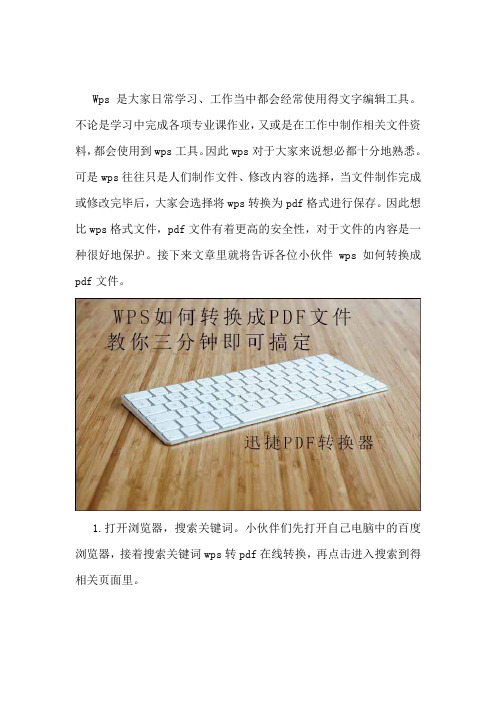
Wps是大家日常学习、工作当中都会经常使用得文字编辑工具。
不论是学习中完成各项专业课作业,又或是在工作中制作相关文件资料,都会使用到wps工具。
因此wps对于大家来说想必都十分地熟悉。
可是wps往往只是人们制作文件、修改内容的选择,当文件制作完成或修改完毕后,大家会选择将wps转换为pdf格式进行保存。
因此想比wps格式文件,pdf文件有着更高的安全性,对于文件的内容是一种很好地保护。
接下来文章里就将告诉各位小伙伴wps如何转换成pdf文件。
1.打开浏览器,搜索关键词。
小伙伴们先打开自己电脑中的百度浏览器,接着搜索关键词wps转pdf在线转换,再点击进入搜索到得相关页面里。
2.点击选中相应功能。
在页面中移动鼠标光标至文档转换选项上,接着下方会出现多个功能选项,鼠标点击选中其中的WPS转PDF选项。
3.添加wps文件,完成自定义设置。
接下来会进入新的页面中,鼠标左击页面内的点击选择文件选项,将要转换的wps文件添加到页面中,再将页面下的自定义设置中的各个选项设定好。
4.添加更多文件,正式开始转换。
如果还有需要转换的wps文件,可点击页面内的继续添加选项,将其余文件也添加到转换器中。
然后再点击右边的开始转换选项,一同转换多个文件。
5.检查文件内容,保存到电脑内。
当转换操作完成后,鼠标点击文件缩略图下的预览选项,就可检查文件格式是否成功转换为pdf。
然后点击右下角的立即下载选项,将转换后的文件保存到电脑中即可。
6.wps转pdf除了在线转换外,还可使用工具完成转换,并且操作简易,转换时间快,转换后的文件质量好。
大家可在自己的电脑里安装个具有wps转pdf功能的pdf转换器。
7.打开转换器。
鼠标双击转换器图标,将转换器打开进入操作界面。
在界面中使用鼠标点击界面内上方的WPS转换选项。
8.选择对应转换功能。
接着鼠标点击选中界面内左侧的WPS文件转换选项,然后再点击下方多个功能选项中的WPS转PDF。
9.添加wps文件到转换器内。
WPS文字批量导出PDF教程方便共享和打印
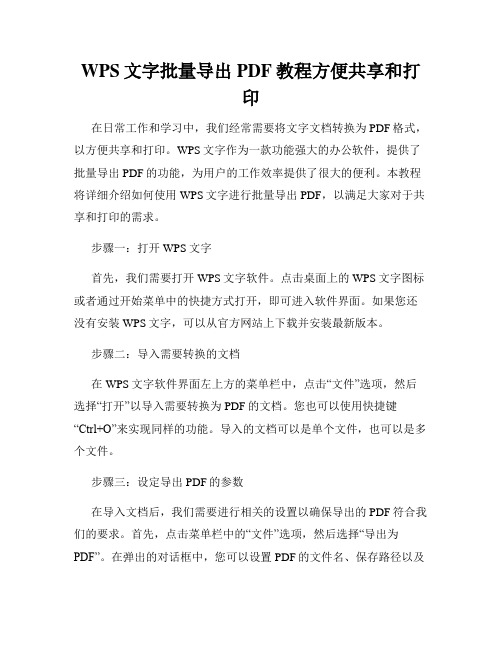
WPS文字批量导出PDF教程方便共享和打印在日常工作和学习中,我们经常需要将文字文档转换为PDF格式,以方便共享和打印。
WPS文字作为一款功能强大的办公软件,提供了批量导出PDF的功能,为用户的工作效率提供了很大的便利。
本教程将详细介绍如何使用WPS文字进行批量导出PDF,以满足大家对于共享和打印的需求。
步骤一:打开WPS文字首先,我们需要打开WPS文字软件。
点击桌面上的WPS文字图标或者通过开始菜单中的快捷方式打开,即可进入软件界面。
如果您还没有安装WPS文字,可以从官方网站上下载并安装最新版本。
步骤二:导入需要转换的文档在WPS文字软件界面左上方的菜单栏中,点击“文件”选项,然后选择“打开”以导入需要转换为PDF的文档。
您也可以使用快捷键“Ctrl+O”来实现同样的功能。
导入的文档可以是单个文件,也可以是多个文件。
步骤三:设定导出PDF的参数在导入文档后,我们需要进行相关的设置以确保导出的PDF符合我们的要求。
首先,点击菜单栏中的“文件”选项,然后选择“导出为PDF”。
在弹出的对话框中,您可以设置PDF的文件名、保存路径以及其他选项,例如页面布局、加密方式等。
根据您的需要进行相应的设置,并点击“确定”按钮。
步骤四:批量导出PDF在完成上一步的设置之后,WPS文字将会自动根据您的设定开始批量导出PDF。
您可以在导出过程中观察进度条,以及导出文档的状态。
一旦导出完成,您可以在保存路径中找到转换好的PDF文件。
步骤五:共享和打印PDF文件导出PDF后,您可以将文件方便地共享给他人。
通过电子邮件、社交媒体或者云存储服务,您可以将PDF文件发送给您需要的人。
同时,PDF格式的文件在跨平台间具有很好的兼容性,可以在不同的设备上进行打开和查看。
此外,PDF格式的文件也非常适合打印。
通过选择高质量的打印机,您可以将PDF文件打印成清晰、精美的纸质文件。
这在需要提交文件、制作图书或者进行演示时都非常有用。
结论通过WPS文字的批量导出PDF功能,我们可以方便地将多个文字文档转换成PDF格式,以满足共享和打印的需求。
WPS实用技巧文档导出为PDF格式
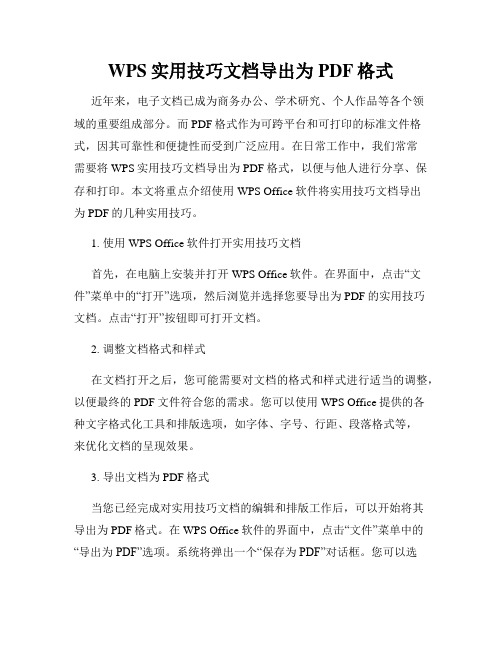
WPS实用技巧文档导出为PDF格式近年来,电子文档已成为商务办公、学术研究、个人作品等各个领域的重要组成部分。
而PDF格式作为可跨平台和可打印的标准文件格式,因其可靠性和便捷性而受到广泛应用。
在日常工作中,我们常常需要将WPS实用技巧文档导出为PDF格式,以便与他人进行分享、保存和打印。
本文将重点介绍使用WPS Office软件将实用技巧文档导出为PDF的几种实用技巧。
1. 使用WPS Office软件打开实用技巧文档首先,在电脑上安装并打开WPS Office软件。
在界面中,点击“文件”菜单中的“打开”选项,然后浏览并选择您要导出为PDF的实用技巧文档。
点击“打开”按钮即可打开文档。
2. 调整文档格式和样式在文档打开之后,您可能需要对文档的格式和样式进行适当的调整,以便最终的PDF文件符合您的需求。
您可以使用WPS Office提供的各种文字格式化工具和排版选项,如字体、字号、行距、段落格式等,来优化文档的呈现效果。
3. 导出文档为PDF格式当您已经完成对实用技巧文档的编辑和排版工作后,可以开始将其导出为PDF格式。
在WPS Office软件的界面中,点击“文件”菜单中的“导出为PDF”选项。
系统将弹出一个“保存为PDF”对话框。
您可以选择文件保存的位置和名称,并确认导出的页面范围、分辨率和其他选项。
完成后,点击“保存”按钮。
4. 等待导出和保存导出PDF文件需要一定的时间,根据文档的大小和复杂性程度,可能需要几秒、几分钟或更长的时间。
在导出和保存过程中,请确保计算机处于正常运行状态,并且不要关闭WPS Office软件或者电脑。
5. 检查导出结果当PDF导出完成后,您可以在所选择的保存位置找到生成的PDF 文件。
为了确保导出的结果符合预期,建议您打开PDF文件,并仔细检查每一页的内容、格式以及其他细节。
如果有任何问题或错误,您可以返回WPS Office软件并进行必要的编辑调整,然后重新导出为PDF格式。
怎么把WPS文字转PDF,WPS文字转PDF的操作步骤

怎么把WPS文字转PDF,WPS文字转PDF的操作步骤WPS文字转PDF文件你知道怎么转换吗?PDF文件是不可以直接进行编辑的文件,很多公司的高层都灰需要PDF文件,所以我们要学会WPS文字转PDF文件的转换方法,今天交给大家怎么进行在线的WPS文字转PDF的操作。
操作选用工具:迅捷PDF在线转换器
迅捷PDF在线转换器:/
操作说明:将WPS文字在线转换成PDF文件,转换的过程中,不影响原来文件的排版,针对不同的WPS文件实现一键转换。
具体操作步骤:
1:在浏览器搜索迅捷PDF在线转换器,点击进入转换器的官方网站。
2:在网站首页导航栏的位置找到文档转换,点击文档转换,就会看到WPS转PDF,点击进入转换页面。
3:进入转换页面后,点击选择文件,选择需要转换成PDF文件的WPS文字。
4:点击开始转换,你需要的PDF文件就会在转换的过程中,请耐心等待。
5:转换完成的文件可以直接进行下载,也会保存在导航栏上方的我的文件里,可以进行查看。
学会了WPS文字转PDF,还有更多的转换在等待你去转换。
迅捷PDF在线转换器/。
WPSOffice文档导出PDF教程将文档转换为PDF格式

WPSOffice文档导出PDF教程将文档转换为PDF格式WPS Office文档导出PDF教程PDF(Portable Document Format)是一种常用的文档格式,具有跨平台兼容性和保持格式不变的特点。
在使用WPS Office办公软件时,将文档导出为PDF格式是一种常见需求。
本文将向您介绍如何使用WPS Office文档导出PDF的功能。
步骤一:打开WPS Office软件首先,确保您已经安装了最新版本的WPS Office软件,并打开所需转换的文档。
步骤二:选择导出为PDF在WPS Office软件的菜单栏中,点击“文件”选项。
接下来,在弹出的下拉菜单中找到“导出为PDF”选项,并点击它。
步骤三:调整设置在弹出的“导出为PDF”窗口中,您可以根据需要调整设置。
以下是一些常见的设置选项:1. 文档属性:您可以选择设置文档的标题、作者、主题和关键词。
这些属性将有助于更好地组织和管理您的PDF文件。
2. 页面范围:您可以选择导出整个文档,或者只导出选定的页面范围。
如果您只需要转换部分内容,可以通过设置页面范围来实现。
3. 图片压缩:如果文档中包含大量图片,您可以选择启用图片压缩功能,以减小PDF文件的大小。
这有助于在共享或传输文件时节省空间和提高加载速度。
4. 加密选项:如果您希望保护您的PDF文件,可以设置密码来限制对文件的访问。
您可以选择设置打开密码、编辑密码或打印密码等。
步骤四:导出为PDF完成设置后,点击“确定”按钮以开始导出。
WPS Office将根据您的设置将文档转换为PDF格式。
导出时间的长短将取决于文档的大小和复杂性。
步骤五:保存PDF文件导出完成后,WPS Office将提示您选择保存PDF文件的位置和名称。
您可以自行选择适当的路径和文件名,并点击“保存”按钮。
至此,您已成功将WPS Office文档导出为PDF格式。
您可以使用PDF阅读器打开和查看文件,确保其格式和内容与原文档相符。
如何使用WPS导出PDF文件

如何使用WPS导出PDF文件随着电子文档的流行,PDF文件成为了一种通用的格式,可以有效地保留文档的格式和布局。
WPS作为一款功能强大的办公软件,不仅可以用于编辑和创建各种文档,还可以方便地导出PDF文件。
本文将为您介绍如何使用WPS导出PDF文件。
一、安装WPS软件首先,确保您已经安装了WPS软件。
可以通过WPS官网进行下载和安装,或者选择其他可信的软件下载平台进行获取。
二、打开需要导出为PDF的文档在电脑上打开WPS软件,然后选择您需要导出为PDF的文档。
可以是一个已经存在的文档,也可以是在WPS中新建的文档。
三、调整文档格式在导出为PDF之前,您可能需要对文档进行一些格式调整,以确保最终的PDF文件符合您的需求。
您可以调整字体、字号、段落格式、页面设置等。
请注意,对于包含图片的文档,建议将图片压缩或者调整分辨率,以减小PDF文件的大小。
四、选择导出为PDF选项在WPS软件的菜单栏中,选择“文件”选项,然后在下拉菜单中找到“导出为”或者“保存为”选项。
点击该选项后,会出现导出设置的界面。
五、配置导出为PDF的设置在导出设置界面中,您可以对导出的PDF文件进行一些详细的设置。
例如,您可以选择导出的页面范围,可以选择整个文档导出,也可以选择部分页面导出。
此外,您还可以设置PDF文件的安全选项,如密码保护和权限控制等。
六、选择导出文件保存路径在配置完导出设置后,您需要选择导出文件的保存路径。
可以选择系统默认的保存路径,也可以选择您自定义的文件夹路径。
建议选择一个易于查找和管理的文件夹路径,以便日后使用和分享。
七、导出为PDF文件完成导出设置和保存路径选择后,点击“确定”或者“导出”按钮,WPS软件将开始将文档导出为PDF文件。
导出的时间长度取决于文档的大小和电脑的性能。
请耐心等待导出过程完成。
八、验证导出结果导出完成后,可以打开导出的PDF文件进行验证。
确保文件的格式、内容和布局与原始文档保持一致。
word文档转pdf的两种方法

word文档转pdf的两种方法
word文档转pdf方法一:
步骤一:电脑没有安装wps办公软件的先安装wps。
步骤二:用wps打开要转换的word文档。
本文以“wps.doc”为例。
步骤三:点击文档左上角“wps文字”。
4选择“另存为”到“输出为pdf格式”。
步骤四:选择转换pdf的存放路径,点击“确定”。
步骤五:格式转换完成。
步骤六:刚刚我转换pdf的存放路径在桌面,此时可以看见桌面多了“wps.pdf”文件.
步骤七:打开“wps.pdf”,这就是转换后的效果。
word文档转pdf方法二:
步骤一:进入在线转换平台,大家可以自己百度搜索在线pdf 转换器进入;
步骤二:进入转换平台后先选定要转换的文件格式,word转pdf;
步骤三:接着点击选择word文件,将要转换的word文件添加进来;
步骤四:文件添加好之后,直接点击生成pdf格式按钮就可以了,后台会对word文件进行识别并转换的;
步骤五:转换中,大家稍等一下,转换的速度跟文件的大小有关;
步骤六:转换完成后就可以下载文件啦,可以自己设置文件保存位置的哦。
步骤七:文件如果超过2m,还需百度下载转换工具哦。
看了“word文档转pdf的两种方法”此文的人。
WPS表格如何输出为PDF格式图文教程

WPS表格如何输出为PDF格式图文教程
很多朋友需要将wps表格文档输出为pdf格式文件呢,新手不会,上网找怕麻烦,而且教程太乱没有统一的答案怎么办,哪里有更好的方法?下面店铺马上就告诉大家WPS表格输出为PDF 格式的方法。
WPS表格输出为PDF 格式的方法
1.用wps2012打开您需要转换的wps表格文档(或者excel表格文档)。
2.选择WPS表格 -> 另存为 NhomakorabeaA) -> 输出为PDF格式
3.选择输出范围(默认是选择:整个工作薄(E)),你也可以选择:选定工作表(S),这样就转换当前工作表。
C#wps转pdf(word、ppt、excel),在线预览pdf
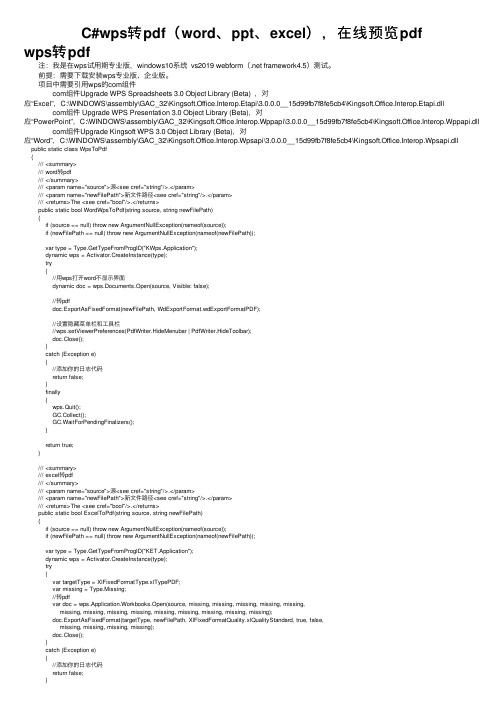
C#wps转pdf(word、ppt、excel),在线预览pdfwps转pdf 注:我是在wps试⽤期专业版,windows10系统 vs2019 webform(.net framework4.5)测试。
前提:需要下载安装wps专业版、企业版。
项⽬中需要引⽤wps的com组件 com组件Upgrade WPS Spreadsheets 3.0 Object Library (Beta) ,对应“Excel”,C:\WINDOWS\assembly\GAC_32\Kingsoft.Office.Interop.Etapi\3.0.0.0__15d99fb7f8fe5cb4\Kingsoft.Office.Interop.Etapi.dll com组件 Upgrade WPS Presentation 3.0 Object Library (Beta),对应“PowerPoint”,C:\WINDOWS\assembly\GAC_32\Kingsoft.Office.Interop.Wppapi\3.0.0.0__15d99fb7f8fe5cb4\Kingsoft.Office.Interop.Wppapi.dll com组件Upgrade Kingsoft WPS 3.0 Object Library (Beta),对应“Word”,C:\WINDOWS\assembly\GAC_32\Kingsoft.Office.Interop.Wpsapi\3.0.0.0__15d99fb7f8fe5cb4\Kingsoft.Office.Interop.Wpsapi.dllpublic static class WpsToPdf{/// <summary>/// word转pdf/// </summary>/// <param name="source">源<see cref="string"/>.</param>/// <param name="newFilePath">新⽂件路径<see cref="string"/>.</param>/// <returns>The <see cref="bool"/>.</returns>public static bool WordWpsToPdf(string source, string newFilePath){if (source == null) throw new ArgumentNullException(nameof(source));if (newFilePath == null) throw new ArgumentNullException(nameof(newFilePath));var type = Type.GetTypeFromProgID("KWps.Application");dynamic wps = Activator.CreateInstance(type);try{//⽤wps打开word不显⽰界⾯dynamic doc = wps.Documents.Open(source, Visible: false);//转pdfdoc.ExportAsFixedFormat(newFilePath, WdExportFormat.wdExportFormatPDF);//设置隐藏菜单栏和⼯具栏//wps.setViewerPreferences(PdfWriter.HideMenubar | PdfWriter.HideToolbar);doc.Close();}catch (Exception e){//添加你的⽇志代码return false;}finally{wps.Quit();GC.Collect();GC.WaitForPendingFinalizers();}return true;}/// <summary>/// excel转pdf/// </summary>/// <param name="source">源<see cref="string"/>.</param>/// <param name="newFilePath">新⽂件路径<see cref="string"/>.</param>/// <returns>The <see cref="bool"/>.</returns>public static bool ExcelToPdf(string source, string newFilePath){if (source == null) throw new ArgumentNullException(nameof(source));if (newFilePath == null) throw new ArgumentNullException(nameof(newFilePath));var type = Type.GetTypeFromProgID("KET.Application");dynamic wps = Activator.CreateInstance(type);try{var targetType = XlFixedFormatType.xlTypePDF;var missing = Type.Missing;//转pdfvar doc = wps.Application.Workbooks.Open(source, missing, missing, missing, missing, missing,missing, missing, missing, missing, missing, missing, missing, missing, missing);doc.ExportAsFixedFormat(targetType, newFilePath, XlFixedFormatQuality.xlQualityStandard, true, false,missing, missing, missing, missing);doc.Close();}catch (Exception e){//添加你的⽇志代码return false;}finally{wps.Quit();GC.Collect();GC.WaitForPendingFinalizers();}return true;}/// <summary>/// ppt转pdf/// </summary>/// <param name="source">源<see cref="string"/>.</param>/// <param name="newFilePath">新⽂件路径<see cref="string"/>.</param>/// <returns>The <see cref="bool"/>.</returns>public static bool PptToPdf(string source, string newFilePath){var type = Type.GetTypeFromProgID("KWPP.Application");dynamic wps = Activator.CreateInstance(type);try{//转pdfvar doc = wps.Presentations.Open(source, MsoTriState.msoCTrue, MsoTriState.msoCTrue,MsoTriState.msoCTrue);doc.SaveAs(newFilePath, PpSaveAsFileType.ppSaveAsPDF, MsoTriState.msoTrue);doc.Close();}catch (Exception e){//添加你的⽇志代码return false;}finally{wps.Quit();GC.Collect();GC.WaitForPendingFinalizers();}return true;}}在线预览pdf 以前⼀直搜索不到“在线预览pdf”⽅法,后来在使⽤Aspose时发现了在线预览的秘密,跟⼤家分享下。
- 1、下载文档前请自行甄别文档内容的完整性,平台不提供额外的编辑、内容补充、找答案等附加服务。
- 2、"仅部分预览"的文档,不可在线预览部分如存在完整性等问题,可反馈申请退款(可完整预览的文档不适用该条件!)。
- 3、如文档侵犯您的权益,请联系客服反馈,我们会尽快为您处理(人工客服工作时间:9:00-18:30)。
如何在线将WPS转换成PDF 有时候,我们要把自己的WPS文件,转换成PDF文档。
因为在上传网络的时候,需要用到PDF格式,尤其是有些平台需要这样的格式,今天我们就讲讲如何在线将WPS转换成PDF。
第一步:打开百度首页,搜索关键词迅捷PDF在线转换器。
第二步:点开转换器首页,点击文档转换,在下拉框中选择WPS转PDF。
第三步:点击选择文件加入待转换的文件,也可直接拖动WPS文件添加。
第四步:设置需要转换的页码等参数,点击开始转换。
第五步:点击开始转换后,将自动上传转换文件,耐心等待一会就好了。
第六步:转换进度完成后,可选择直接打开,也可以将其下载至桌面或文件夹内。
以上就是如何在线将WPS转换成PDF的过程了,有了迅捷PDF在线转换器后,才发现是这么简单,如果你也感兴趣,一起来学学吧!。
